Alla onlinemötesverktyg låter användare ringa ljud- och/eller videosamtal. Det har blivit en grundläggande funktion men många verktyg känner igen att användarna april behöver också dela sin skärm eller presentera ett bildspel. Presentation skiljer sig något från skärmdelning genom att presentatören måste kunna se presentationen de presenterar och mötet april måste gå i bakgrunden.

Innehållsförteckning
Presentera på Google Meet
Det finns två sätt att presentera på Google Meet; skärmdelning eller den nuvarande funktionen. Den nuvarande funktionen låter dig presentera från Google Slides. Det kommer att sätta mötet i bakgrunden och gör att du enkelt kan presentera.
Alternativet för skärmdelning låter dig presentera en fil från skrivbordet men du kommer att växla mellan mötet och filen. Det ger en mycket mindre bekväm presentationsupplevelse.
Presentera på Google Meet – Google Slides
Innan du kan presentera på Google Meet med Google Slides måste du se till att du har gjort följande.
Du använder Chrome för att gå med i mötet.
Din presentation har laddats upp till Google Presentationer.
Se till att presentationen ser rätt ut i Google Presentationer.
Öppna presentationen på en separat flik.
Du är nu redo att börja presentera på Google Meet. Du kan presentera samma sekund som du går med i ett möte men vi rekommenderar inte tillvägagångssättet.
Gå med i ett Google Meet-möte.
Klicka på dela skärmknappen.
Välj Presentera från menyn.
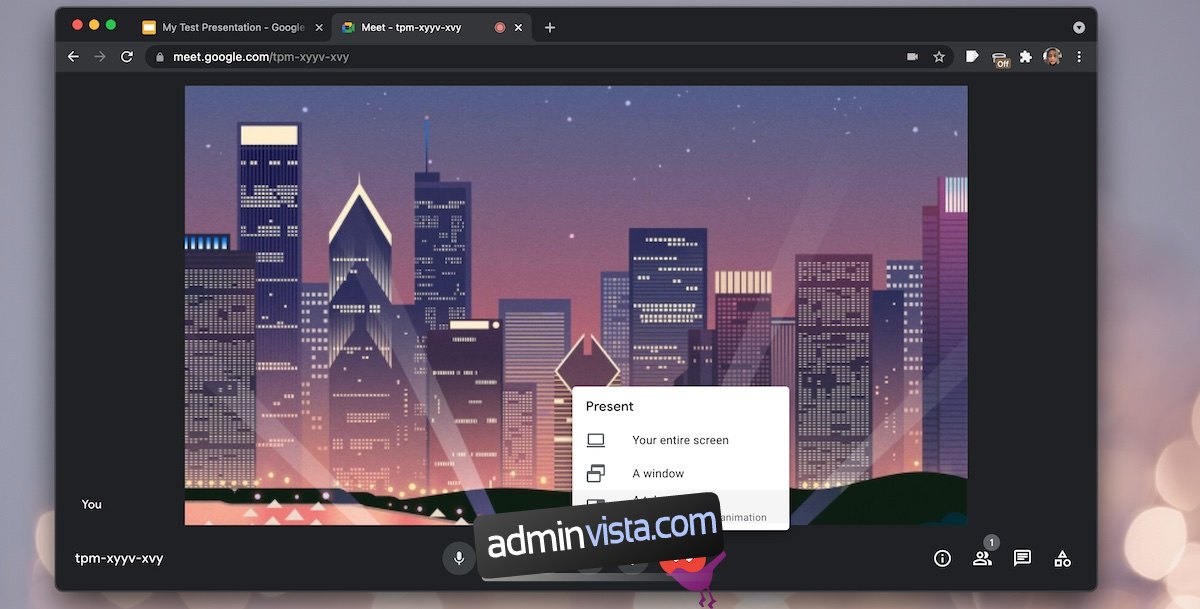
Välj fliken Google Presentationer som har presentationen öppen.
När du har bytt till presentationsfliken klickar du på Presentera uppe till höger.
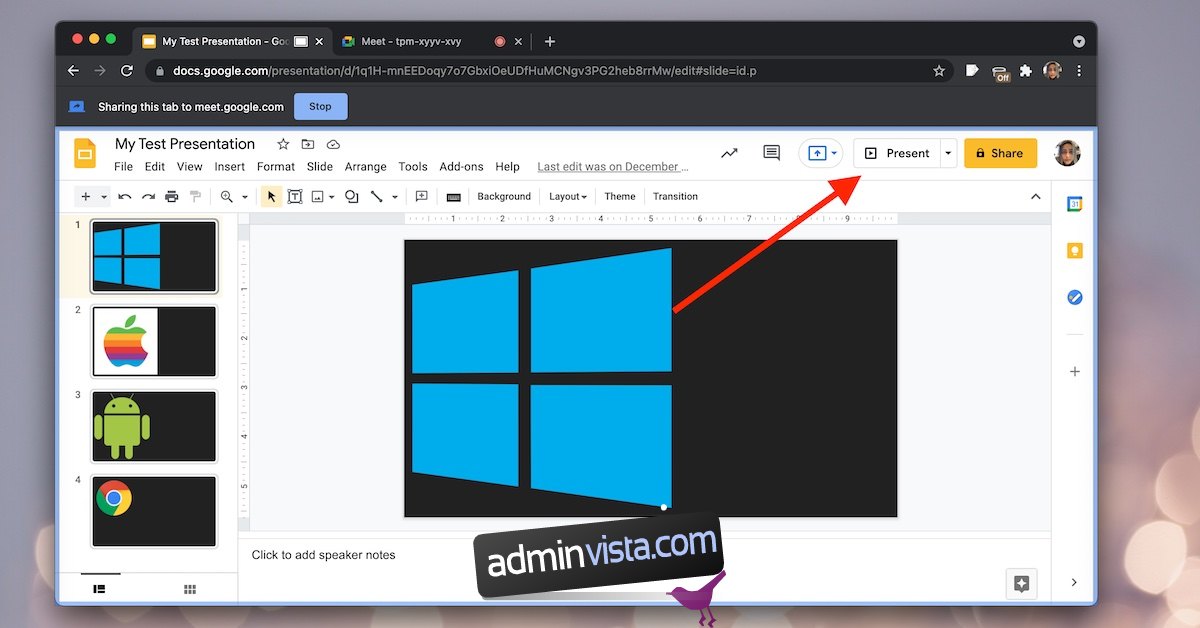
Presentera på Google Meet – Skärmdelning
Du kan dela en presentation (PPTX eller KEY) från skrivbordet.
Öppna presentationsfilen som du vill presentera.
Gå med i ett Google Meet-möte.
Klicka på dela skärmknappen längst ned.
Välj fönsteralternativet från menyn.
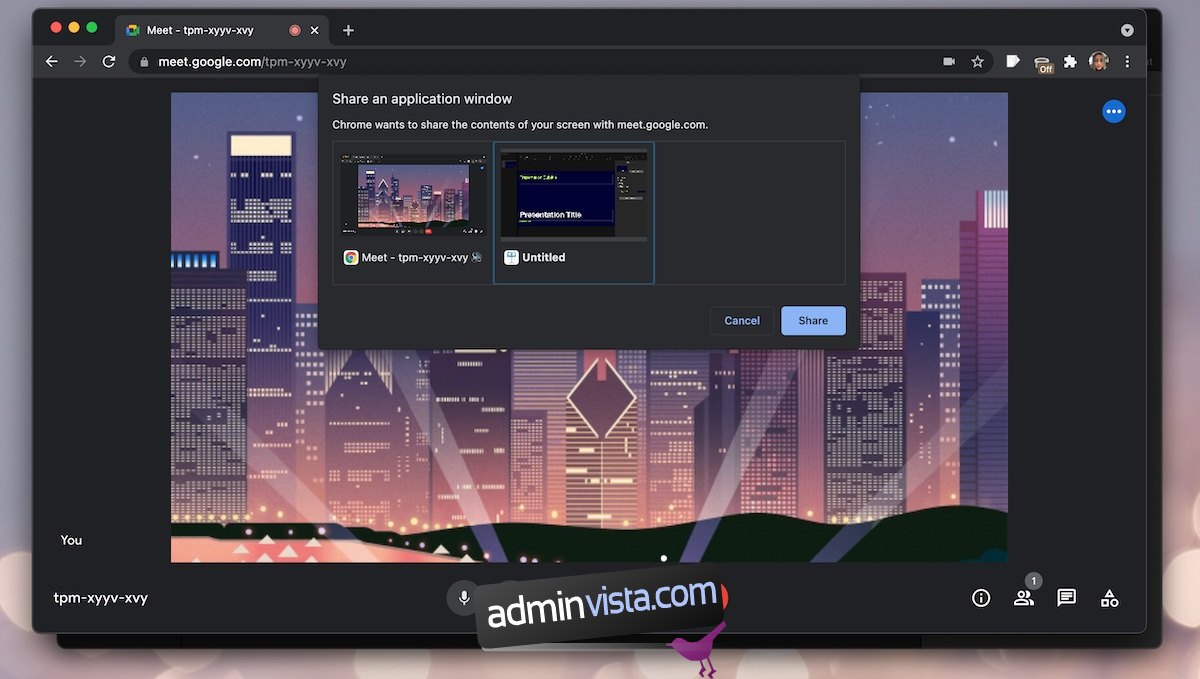
Välj app-/filfönstret.
Växla till helskärm i filen.
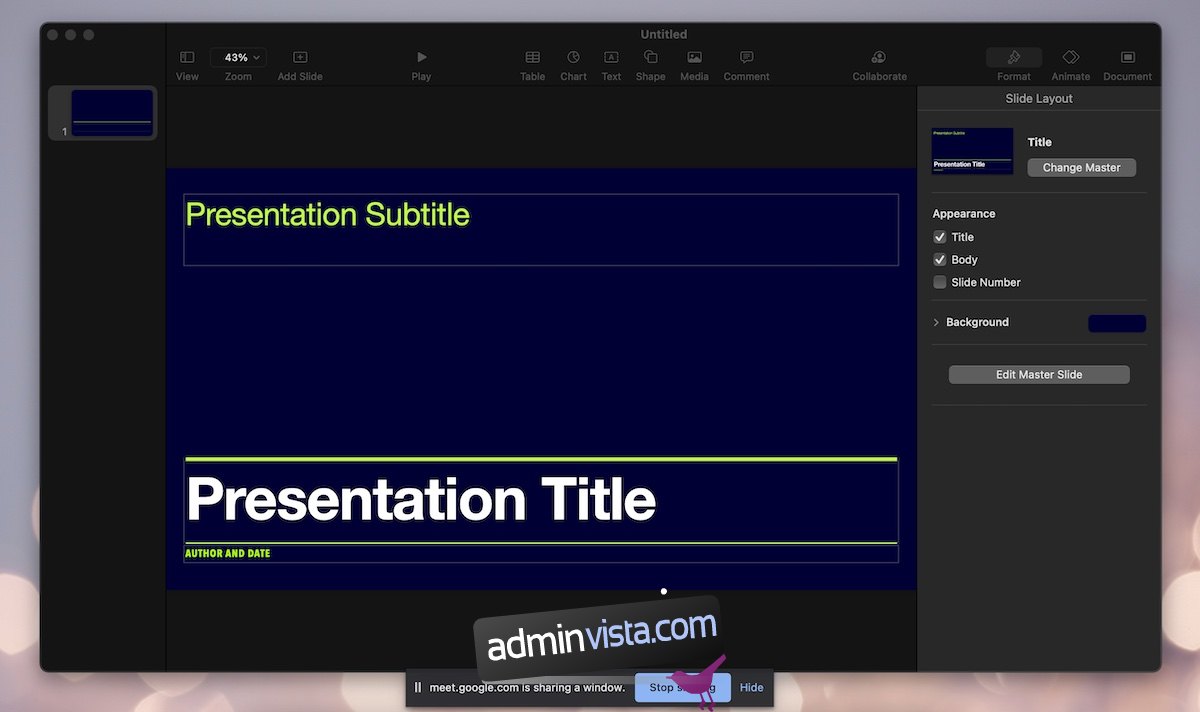
Slutsats
Google Meet har möjlighet att presentera filer men det fungerar bara bra om du använder Chrome och Google Slides. Google Slides kommer att kunna importera de flesta presentationsformat (PDF, PPT, PPTX och KEY) så även om presentationsfunktionen inte är lika flexibel kommer du att kunna använda den för de flesta typer av filer. Allt du behöver göra är att komma ihåg att ladda upp filen innan mötet startar. När det gäller Google Meet-mobilapparna är det inte möjligt att presentera. Skärmdelning fungerar i mobilapparna men du kommer att presentera din enhets skärm eller en annan app som du har öppen i den.

